سبد خرید شما خالی است.
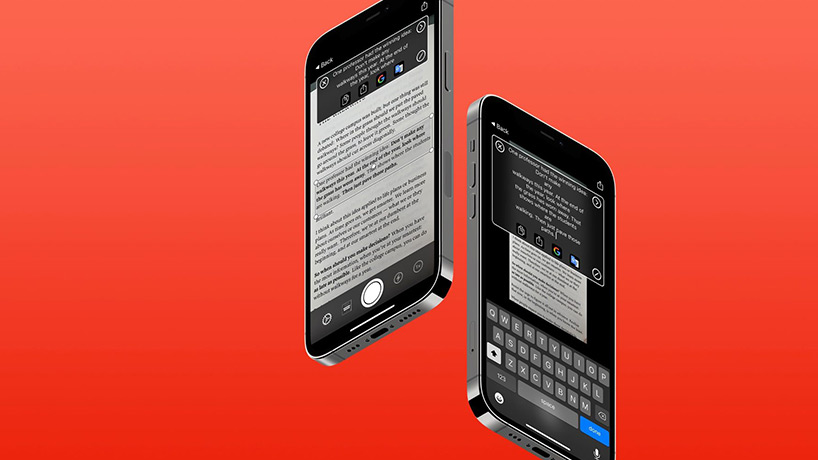
بهترین برنامه های آیفون برای تبدیل عکس به متن؛ کاربردی ترین روش ها
بسیاری از ما هنگام کار با کامپیوتر خود، از ترکیب کپی و پیست بهعنوان عملکردهای اصلی برای بسیاری از کارهای خود استفاده میکنیم. این روال ممکن است که بهرهوری بالایی داشته باشد، اما در صورتی که با یک تصویر روبرو باشیم و بخواهیم متن داخل آن را داشته باشیم، یقینا این روال به درد ما نخواهد خورد. در ادامه قصد داریم که شما را با چند روش کاربردی در مورد بهترین برنامه های آیفون برای تبدیل عکس به متن را بدانیم
اگر بخواهید که تصاویری از توییتر، وب یا صفحهی دستگاه را بهسرعت به متن تبدیل کرده یا اینکه آنها را ذخیره و به اشتراک گذارید، باید روال طولانی مدتی را برای تایپ آنها سپری کنید. اما این کار در آیفون به واسطه وجود یک ابزار بسیار سادهتر انجام میشود.
برنامههای زیادی وجود دارد که اسکن OCR را به کمک سیستم نوری انجام میدهند و برای آیفون و آیپد نیز عرضه شدهاند. بهعنوان مثال، Genius Scan یک گزینهی پیشرفته و بسیار عالی برای این منظور است که میتواند تصاویر شما را مستقیما در کلیپ برد ذخیره کرده و آنها را تبدیل به متن کند.
این برنامه شیوهی کاری کاملا متفاوتی دارد و در حالی که برنامههای سنتی اسکن با OCR، معمولا اسناد جدید را بهصورت PDF یا سایر فرمتها ذخیره میکنند و شما باید آنها را باز کرده و سپس متن مورد نظر خود را پیدا و کپی کنید؛ این برنامه روال سادهتری داشته و فرایند را برای شما کوتاهتر خواهد کرد. در ادامه با ما همراه باشید تا نحوهی این کار را بررسی کنیم.
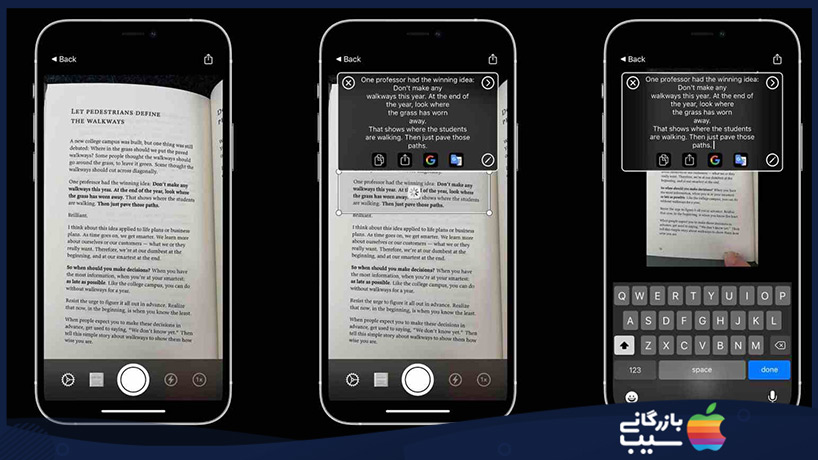
نحوه تبدیل تصاویر آیفون به متن
برنامه LiveScan
این برنامه را میتوانیم بهترین برنامه های آیفون برای تبدیل عکس به متن که برای تبدیل تصاویر به متن کاربرد دارد و همچنین، یک نسخهی مک از آن نیز وجود دارد. این برنامه توسط Gentlemen Coders توسعه داده شده است که برنامه محبوبی در زمینه ویرایش عکس به نام RAW Power را نیز برای iOS و مک توسعه دادهاند.
شما برای استفاده از این برنامه، کافی است که تصاویری حاوی متون انگلیسی، فرانسوی، آلمان و غیره را به آن داده و اجازه دهید که عملیات تبدیل با موفقیت انجام شود. این برنامه از یک رابط کاربری ساده و موثر استفاده میکند و توسط آن میتوانید تصاویر خود را بهصورت زنده همراه با دوربین خود به متن تبدیل کنید. البته از تصاویر آرشیوی دستگاه خود نیز میتوانید استفاده کرده و حتی اسکرین شاتهای خود را نیز به متن تبدیل کنید.
هنگام استفاده از دوربین آیفون، میتوانید روی دکمهی شاتر در LiveScan کلیک کنید تا تصویر فریز شده و سپس آنچیزهایی که میخواهید به متن تبدیل شوند را انتخاب کنید. شما میتوانید آن را بهصورت عکس نیز ذخیره کرده و یا برای تبدیل سریعتر، میتوانید بدون استفاده از دکمهی شاتر، چنین کاری را انجام داده و تنها روی متن کلیک یا آن را درگ کنید.
برای انتخاب از بین تصاویری که قبلا تهیه کردهاید، میتوانید دکمهی Photo Library را که در سمت چپ دکمهی شاتر قرار دارد، فشار دهید.
در تستهای ما، LiveScan بسیار سریع و دقیق کار کرده است و بعد از شناسایی متن توسط برنامه، میتوانید آن را کپی کرده و به اشتراک بگذارید. با این برنامه میتوانید متون را برای جستجوی سریع در گوگل به اشتراک گذاشته و حتی کار ترجمه آنها را هم سریع انجام دهید. حتی شما میتوانید روی جعبهی متنی کلیک کرده و بهصورت دستی آن را ویرایش کنید.
شما میتوانید شماره تلفن، ایمیل یا آدرس آن را با فشار طولانی مدت روی متن شناسایی شده، دریافت کرده و آنها را مورد استفاده قرار دهید. جنبهی دیگری از برنامه هم وجود دارد که سیاست حفظ حریم خصوصی آن است. این برنامه هیچگاه صفحهی شما را ذخیره نکرده و امکان انتقال آن را ایجاد نمیکند.

